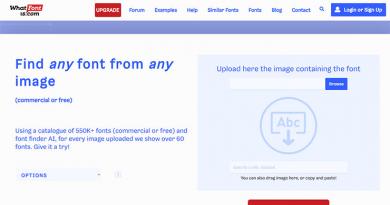თავსებადი დრაივერები hp laserjet 1010-ისთვის. რჩევები მათთვის, ვინც თავად აპირებს პროგრამის დაყენებას
HP LaserJet 1010 პრინტერი შრომისმოყვარეა, ეს მოდელი უკვე ათ წელზე მეტია და HP 1010 აგრძელებს ბეჭდვას მიუხედავად ასაკისა.

HP-ის ოფიციალურ ვებსაიტზე აღარ არის HP1010-ის დრაივერი Windows 7-ისთვის.
HP გვთავაზობს დრაივერებს ასეთი სისტემებისთვის.

თქვენ შეგიძლიათ სცადოთ Vista-ს დრაივერები თავსებადობის რეჟიმში, მაგრამ ეს პრობლემაა, რადგან არსებობს კიდევ უფრო მარტივი ვარიანტი!
Windows 7-ში HP 1010 პრინტერის დაყენების ალტერნატიული ვარიანტი (შემოწმებულია x64-ზე):
1. შეაერთეთ HP LaserJet 1010 პრინტერი USB კაბელის გამოყენებით;
2. დაწყება -> მოწყობილობები და პრინტერები -> პრინტერის ინსტალაცია;
3. დაამატეთ ლოკალური პრინტერი -> ნაგულისხმევი პორტი (DOT4_001) -> პრინტერის დრაივერი;
4. ჩვეულებრივ ვაყენებ ისე, რომ დრაივერები განახლდეს (ამას 3-5 წუთი სჭირდება), შემდეგ დრაივერების სიიდან ვირჩევთ HP LJ 3055 PCL5 (მაგალითად HP)

5. პრინტერს ვარქმევათ ისე, რომ არ დავბნედეთ, რადგან გვჭირდება, მაგალითად, HP LaserJet 1010 და დავასრულოთ ინსტალაცია.

6. ვაკეთებთ სატესტო პრინტს, ყველაფერი უნდა მუშაობდეს, ბინგო!
დამატებულია 01/09/2017
ისინი ამბობენ, რომ 3055-დან დრაივერის გამოყენებისას ზოგჯერ ხდება შეცდომა.
ამიტომ, ახლა ნაპოვნია უფრო სტაბილური გადაწყვეტა - HP Universal Print Driver Windows PCL5 (64-bit) Windows 7 64bitდააინსტალირეთ და თუ არ სურს, მაშინ იძულებით დააინსტალირეთ დრაივერი მოწყობილობის მენეჯერში.
ფრაზები: HP 1010 Windows 7 პრინტერის დაყენება, დრაივერი Windows 7-ისთვის HP LaserJet 1010, ჩამოტვირთეთ HP LaserJet 1010 დრაივერები, მხარდაჭერილი პიროვნების PCL HP 1010 Windows 7
დრაივერი არსებითად არის კავშირი ოპერაციულ სისტემას, ანუ პროგრამულ უზრუნველყოფას და აპარატურას, ანუ ფიზიკურ მოწყობილობებს, როგორიცაა ვიდეო ბარათები, პრინტერები, პროცესორები და ა.შ. ოპერაციული სისტემა შეიძლება შეიცავდეს ძირითად დრაივერებს ყველაზე საჭირო მოწყობილობებისთვის - მაუსი, კლავიატურა, მაგრამ ყველაფერი დანარჩენი საჭიროებს ახალ დრაივერებს.
როგორ დავაყენოთ დრაივერი?
1. უმარტივესი გზა, თუ არსებობს ინსტალაციის ფაილი, მაშინ უბრალოდ უნდა გაუშვათ და მიჰყვეთ ინსტალერის მითითებებს.2. თუ არ არის ხელმისაწვდომი ინსტალერი და არის მხოლოდ ფაილები გაფართოებებით *.inf, *.dll, *.vxt, *.sys, *.drv., მაშინ მოქმედებების ალგორითმი დაახლოებით შემდეგი უნდა იყოს:
ა) ჯერ უნდა აირჩიოთ ხატულა ( Ჩემი კომპიუტერი) და დააწკაპუნეთ მასზე მარჯვენა ღილაკით, აირჩიეთ ( Თვისებები).
ბ) ახლა გადადით ჩანართზე ( აღჭურვილობა) და დააჭირეთ ღილაკს ( მოწყობილობის მენეჯერი).

გ) ახლა თქვენ უნდა აირჩიოთ მოწყობილობა, რომლისთვისაც დრაივერი დაინსტალირდება/განახლდება. მოწყობილობის ხაზზე, თქვენ უნდა დააწკაპუნოთ მარჯვენა ღილაკით და აირჩიოთ ( Თვისებები), ან შეგიძლიათ უბრალოდ ორჯერ დააწკაპუნოთ მასზე სასურველ პარამეტრებზე გადასასვლელად. 
დ) გადადით ჩანართზე ( მძღოლი), აირჩიეთ ღილაკი ( განახლება).

ე) დიალოგურ ფანჯარაში, რომელიც გამოჩნდება, აირჩიეთ ელემენტი ( არა, ამჯერად არა) და გადადით ( Უფრო).
ვ) ამ ეტაპზე ორი ვარიანტია. შეგიძლიათ სცადოთ დრაივერების ავტომატურად დაყენება, შემდეგ თავად OS შეეცდება მოძებნოს მოწყობილობისთვის შესაფერისი დრაივერები და დააინსტალიროს ისინი, ამისათვის ჩვენ ვირჩევთ ( ავტომატური ინსტალაცია (რეკომენდებულია)), თუ მცდელობა წარუმატებელი აღმოჩნდა, მაშინ უნდა გადახვიდეთ მეორე პუნქტზე ( ინსტალაცია მითითებული ადგილიდან) და აირჩიეთ ( Უფრო).

ზ) მენიუს ეს პუნქტი გულისხმობს არჩევანს მოსახსნელ მედიაზე დრაივერის ძიებასა და დრაივერის საქაღალდის თავად მითითებას შორის. ამიტომ, თუ თქვენ გაქვთ დისკი დრაივერებით, თქვენ უნდა ჩადოთ დისკი CD-rom-ში და აირჩიოთ ვარიანტი ( ძიება მოსახსნელ მედიაზე (ფლოპი დისკები, CD...)) და წადი ( Უფრო).
თუ დრაივერი თავად იპოვნეთ და გადმოწერეთ ინტერნეტში, მაშინ ხელით უნდა მიუთითოთ გზა საქაღალდეში, რომელშიც განთავსებულია დრაივერის ინსტალაციის მონაცემები შემდეგნაირად. აირჩიეთ ელემენტი ( ჩართეთ შემდეგი საძიებო მდებარეობა:) და გადადით ( Მიმოხილვა), ახლა აირჩიეთ საქაღალდე დრაივერის სიიდან და დააჭირეთ ღილაკს ( კარგი). ახლა ჩვენ თამამად გადავდივართ ( Უფრო), თუ ყველაფერი სწორად გაკეთდა, დაიწყება საჭირო დრაივერის ინსტალაცია. 
HP LaserJet 1010
Windows 2003 / 2008 / 2012 / XP / Vista / 7 / 8 / 8.1 / 10 - უნივერსალური დრაივერი
ზემოაღნიშნული სისტემებისთვის შეგიძლიათ დააინსტალიროთ უნივერსალური დრაივერი HP-სგან.
ბიტის პარამეტრები: x32/x64
დრაივერის ზომა: 14 MB (x32) და 20 MB (x64)
ქვემოთ მოვამზადეთ ინსტრუქციები, რომლებიც საშუალებას მოგცემთ დააინსტალიროთ HP LaserJet 1010 დრაივერი. მაგრამ თუ ამ დრაივერის პარამეტრის დაყენებისას პრობლემები გაქვთ, შეგიძლიათ გამოიყენოთ სხვა ვარიანტები - HP LaserJet 2200 Series PCL5 ან HP LaserJet 3055. თქვენ ხელით უნდა დააინსტალიროთ ძირითადი დრაივერი. და აირჩიეთ 2 ადრე ჩამოთვლილი დრაივერი.
Windows Vista / 7 / 8 / 8.1 / 10
ბიტის პარამეტრები: x32
დრაივერის ზომა: 1 მბ
როგორ დააინსტალიროთ დრაივერი Windows 10-ზე
HP-ის საოფისე აღჭურვილობის გამოყენებისას მნიშვნელოვანი სირთულეა საწყისი დაყენების პროცესი. მწარმოებლის მიერ მიცემული ინსტრუქციები ყველაზე ხშირად ფორმალური და ძნელად გასაგებია, ამიტომ მომხმარებლები ხშირად უშვებენ შეცდომებს, რაც იწვევს აღჭურვილობის მუშაობის დაკარგვას. ჩვენ მოვამზადეთ დეტალური ნაბიჯ-ნაბიჯ ალგორითმი, რომელიც დაგეხმარებათ თავიდან აიცილოთ შეცდომები ახალი მოწყობილობების დაყენებისას.
პირველი, რაც უნდა გააკეთოთ, არის HP LaserJet 1010 პრინტერის დრაივერების ჩამოტვირთვა, რომლებიც ხელმისაწვდომია ამ გვერდის ზედა ნაწილში გამოქვეყნებული ჰიპერბმულების საშუალებით. თქვენ ასევე შეგიძლიათ სცადოთ ამ განაწილების ძებნა ოფიციალურ ვებსაიტზე "ტექნიკური მხარდაჭერის" განყოფილებაში. ამ ნაბიჯის შესახებ ყველაზე მნიშვნელოვანი ის არის, რომ დაგჭირდებათ დრაივერის ფაილების ამოლაგება, რომლებიც ჩამოტვირთვის შემდეგ დაარქივდება. ამისათვის ჩვენ გირჩევთ გამოიყენოთ უფასო 7ZIP პროგრამა. თქვენ ასევე შეგიძლიათ გახსნათ საქაღალდე Windows სტანდარტული პროგრამის გამოყენებით.
ახლა ჩვენ გადავდივართ ჩვენი მოწყობილობის ოპერაციული სისტემის ბიტის სიღრმის შესახებ ინფორმაციის დადგენაზე. ჩვენ ვეძებთ "ჩემი კომპიუტერის" ხატულას სამუშაო მაგიდაზე და ვირჩევთ მის "თვისებებს".
თუ რაიმე მიზეზით არ არის ასეთი ხატი (მაგალითად, ის წაშლილია), გახსენით საძიებო ზოლი (ის მდებარეობს "დაწყების" მენიუს გვერდით) და იქ შეიყვანეთ "ჩემი კომპიუტერი". ახლა ჩვენ ვუწოდებთ მის თვისებებს. გაიხსნება ფანჯარა, რომელიც შეიცავს ყველა მონაცემს გამოყენებული ოპერაციული სისტემის შესახებ. ჩვენ გვაინტერესებს ხაზი "სისტემის ტიპი". ჩვენ გვახსოვს ეს მონაცემები.
ახლა ჩვენ გადავდივართ "Control Panel" პარამეტრზე, საიდანაც დავაინსტალირებთ და დავაკონფიგურირებთ პრინტერს. შეიყვანეთ "პანელი" საძიებო ზოლში. შემდეგი, თქვენი კომპიუტერის დასაყენებლად ხატულთა ნაკრებიდან აირჩიეთ "ტექნიკა და ხმა", სადაც ჩვენ გვაინტერესებს ბმული "მოწყობილობებისა და პრინტერების ნახვა" - დააწკაპუნეთ მასზე.
სისტემა გვაჩვენებს ყველა ადრე დაინსტალირებული პრინტერების ჩამონათვალს, მაგრამ ჩვენ გვაინტერესებს "პრინტერის დამატება" ხატულა ზედა. მოდით დავაწკაპუნოთ მასზე.
ინსტალაციის ოსტატი დაუყოვნებლივ დაიწყებს ავტომატურად ძიებას პრინტერებისთვის, რომლებიც დაკავშირებულია კომპიუტერთან, მაგრამ არ არის დაინსტალირებული. ჩვენ არ დაველოდებით ამ ოპერაციის დასრულებას და დაუყოვნებლივ დააწკაპუნეთ ბმულზე „თქვენთვის საჭირო პრინტერი არ არის სიაში“.
ფანჯარაში, რომელიც იხსნება, აირჩიეთ ვარიანტი "დაამატე ლოკალური ან ქსელური პრინტერი ხელით მითითებული პარამეტრებით". მოათავსეთ გამშვები ნიშანი მის გვერდით და დააჭირეთ "შემდეგი".
ახლა ჩვენ ვამოწმებთ პორტის პარამეტრებს საბეჭდი მოწყობილობის დასაკავშირებლად. "გამოიყენე არსებული პორტის" გვერდით უნდა იყოს გამშვები ნიშანი და თავად პორტი უნდა იყოს არჩეული, როგორც "LTP1: (პრინტერის პორტი)". ამის შემდეგ, შეგიძლიათ დააჭიროთ "შემდეგი".
არჩეული LTP1 პორტი შეიძლება არ მოგეწონოთ და ამიტომ, თუ პრინტერი არ მუშაობს, აირჩიეთ DOT4_001 სიიდან.
სისტემა გადამისამართდება პრინტერებისთვის ხელმისაწვდომი დრაივერის ფაილების სიაზე - აქ არ გჭირდებათ რომელიმეს არჩევა, უბრალოდ დააწკაპუნეთ ღილაკზე „დისკიდან“.
ინსტალაციის ოსტატი მოგთხოვთ ჩასვათ დრაივერის დისკი, დააწკაპუნეთ „დათვალიერება“.
ახლა შეარჩიეთ ფაილი სახელწოდებით "hpc1015c" ფაილებში, რომლებიც ჩვენ გავხსენით ინსტრუქციის დასაწყისში. ამის შემდეგ დააჭირეთ "გახსნას".
ახლა თქვენ უნდა აირჩიოთ კომპიუტერზე დასაყენებელი პრინტერი - HP LaserJet 1010 HB.
ამის შემდეგ დააჭირეთ "OK".
ძალიან ცოტა ნაბიჯი დარჩა - ერთ-ერთი მათგანია ჩვენი პრინტერისთვის სახელის შეყვანა (ეს შეიძლება იყოს ნებისმიერი რამ). ამის შემდეგ დააჭირეთ "შემდეგი".

არსებობს ასეთი მშვენიერი პრინტერების სერია: HP LJ (LaserJet) 1010, რომლებიც უკვე 10 წელზე მეტია, მაგრამ ამავე დროს აგრძელებენ მუშაობას უფრო ეფექტურად. და ყველაფერი კარგად იქნებოდა, მაგრამ თავად ეს მოდელი ძველია და ეს პრინტერი აღარ არის მხარდაჭერილი Windows-ის არცერთ თანამედროვე ვერსიაში (დაწყებული Windows 7-ით).
Რა უნდა ვქნა? ბევრი ამუშავებს პატჩებს, აწარმოებს დრაივერებს თავსებადობის რეჟიმში და ა.შ., მაგრამ რეცეპტი ფაქტობრივად მარტივია: უბრალოდ გამოიყენეთ დრაივერი HP-ის მსგავსი მოდელიდან, რომელიც კვლავ მხარდაჭერილია Windows-ის თქვენთვის საჭირო ვერსიით.
HP LJ 1010 Windows 7 x32/x64 ბიტისთვის
იმისათვის, რომ ჩვენმა პრინტერმა იმუშაოს Windows 7-ში (და თუნდაც 64-ბიტიან ვერსიაში!), საკმარისია ინსტალაციის დროს შეარჩიოთ დრაივერი (ჩაშენებული Windows-ში): HP LJ 2200 PCL5. გთხოვთ გაითვალისწინოთ: დრაივერის დაყენების შემდეგ კარგი იქნება, შეხვიდეთ პარამეტრებში და გამორთოთ ის პარამეტრები, რომლებიც არ არის HP LaserJet 1010-ზე: მაგალითად, დუპლექსის მოდული.
HP LJ 1010 Windows 10 x86/x64 ბიტისთვის
და ყველაფერი კარგად იქნება HP LJ 2200 დრაივერით (რომელიც დაინსტალირებულია Windows 7-ში HP LJ 1010 პრინტერისთვის), რომ არა ერთი „მაგრამ“: Windows 10-ს აღარ აქვს დრაივერი HP LJ 2200-ისთვის! Რა უნდა ვქნა? რამდენიმე ვარიანტია:
- ჩვენ ვიღებთ კომპიუტერს Windows 7-ით იმავე სიჩქარით, როგორც Windows 10, რომელიც გვჭირდება (ანუ, მაგალითად, თუ გვაქვს Windows 10 x64, გვჭირდება Windows 7 x64), ვაკავშირებთ პრინტერს ამ კომპიუტერზე, დავაინსტალირეთ დრაივერი HP 2200-ისთვის. მასზე PCL5, ჩვენ ვამოწმებთ, რომ ყველაფერი კარგად მუშაობს, ვაზიარებთ პრინტერს ქსელში და ვუკავშირდებით ამ ქსელურ პრინტერს ჩვენს კომპიუტერს Windows 10-ით.
როდესაც თქვენ დააკავშირებთ ასეთ პრინტერს, HP LJ 2200 PCL5-ის დრაივერი დაინსტალირდება Windows 10-ში, რის შემდეგაც შეგიძლიათ ჩვენი სულგრძელი HP LJ 1010 პირდაპირ დაუკავშიროთ კომპიუტერს Windows 10-ით და მიუთითოთ იგი HP LJ 2200 PCL5-ზე. მძღოლი უკვე გვყავს. - მეორე მეთოდი გაცილებით მარტივია: როგორც დრაივერი HP LaserJet 1010 პრინტერისთვის Windows 10 ოპერაციულ სისტემაში, მიუთითეთ დრაივერი. HP LJ 3055 PCL5. ეს არის ჩაშენებული დრაივერი Windows 10-ში და ხელმისაწვდომია Windows 10 32-bit და Windows 10 64-bit.
- შეუმოწმებელი მეთოდი: გამოიყენეთ HP Universal Print Driver.
- და ბოლოს, საუკეთესო ვარიანტი ყველაზე (პრო) მოწინავე მომხმარებლებისთვის: დააკავშირეთ HP LJ 1010 სერვერზე, რომელიც მუშაობს Linux-ზე და დაბეჭდეთ CUPS-ის საშუალებით. ამ შემთხვევაში, Windows-ში შეგიძლიათ აირჩიოთ ნებისმიერი (ან თითქმის ნებისმიერი) PostScript-თან თავსებადი პრინტერის დრაივერი.
HP LJ 1010 პრინტერმა შეწყვიტა ბეჭდვა, გამოჩნდება PCL შეცდომა
თუ თქვენი HP 1010 პრინტერი ნორმალურად ბეჭდავდა, მაგრამ რაღაც მომენტში გაჩერდა და დაიწყო PCL შეცდომის მიცემა - უბრალოდ გამორთეთ, დაელოდეთ რამდენიმე წამს და ისევ ჩართეთ. ასეთი მანიპულაციები მასთან რეგულარულად უნდა გაკეთდეს, ამას მისი „ნორმალური“ ქცევაც კი შეიძლება ვუწოდოთ.
ქვემოთ გეპატიჟებით გადმოსაწერად დრაივერი HP LaserJet 1010 პრინტერისთვის, ისინი ასევე შესაფერისია LaserJet 1012 და LaserJet 1015 სერიებისთვის. შეგიძლიათ გამოიყენოთ თქვენი პრინტერი როგორც ძველი ღერძებით Windows XP, 2000, 98 და ME, ასევე უახლესი Windows 7 32 და 64 ბიტიანი (64 ბიტიანი) ვერსიებისთვის. . Windows Vista-სთვის, Semerka-ს დრაივერები შესაფერისია. შესაძლებელია, რომ Windows 7-ში HP LaserJet 1010-ის დრაივერი დაინსტალირდეს ავტომატურად ან Add Hardware Wizard-ის მეშვეობით. ასე რომ, თუ მაინც ვერ დააინსტალირეთ დრაივერი ჩამოტვირთვის გარეშე, განაგრძეთ ჩამოტვირთვა:
Windows 7 32/64-ბიტიანი დრაივერების არქივი არ შეიცავს გაშვების exe ფაილს. ამიტომ, დრაივერის დასაყენებლად, ჩვენ ვუკავშირდებით პრინტერს კომპიუტერს, გადავდივართ მოწყობილობის მენეჯერთან, დააწკაპუნეთ მაუსის მარჯვენა ღილაკით დეინსტალირებული პრინტერის მოწყობილობაზე და დააწკაპუნეთ "Driver Update"-ზე, შემდეგ ვირჩევთ ძიებას კომპიუტერზე და მივუთითებთ გზას შეუფუთველისკენ. არქივი დრაივერთან ერთად LaserJet 1010.
HP LaserJet 1010 პრინტერის აღწერა
კომპაქტური და მარტივი გამოსაყენებელი, HP LaserJet 1010 პრინტერი არ მოგაშორებთ ყურადღებას მისი მთავარი მიზნისგან. ქაღალდის მიმწოდებელს შეუძლია მიიღოს 150-მდე სტანდარტული A4 ფურცელი, ბეჭდვის სიჩქარე წუთში 12 ასლს აღწევს, ხმაურის დონე 62 დბ. პრინტერს აქვს 8 მეგაბაიტი მეხსიერება, რესურსი საშუალებას გაძლევთ დაბეჭდოთ 2000-მდე ეგზემპლარი 5%-იანი შევსებით.
HP LaserJet 1010 პრინტერის დრაივერი არ ინსტალირებულია და შეცდომას იძლევა? დახმარება პრინტერის დაყენებაში.

ჩამოტვირთეთ უფასო ანტივირუსი